在NetApp Console中新增 Azure Blob 儲存體帳戶
 建議變更
建議變更


一旦您的 Azure Blob 儲存系統在NetApp Console系統頁面中可用,您就可以直接從控制台新增其他儲存帳戶。
-
在「系統」頁面中,選擇 Azure Blob 儲存系統以查看其概覽頁面。
-
選擇“新增儲存帳戶”。
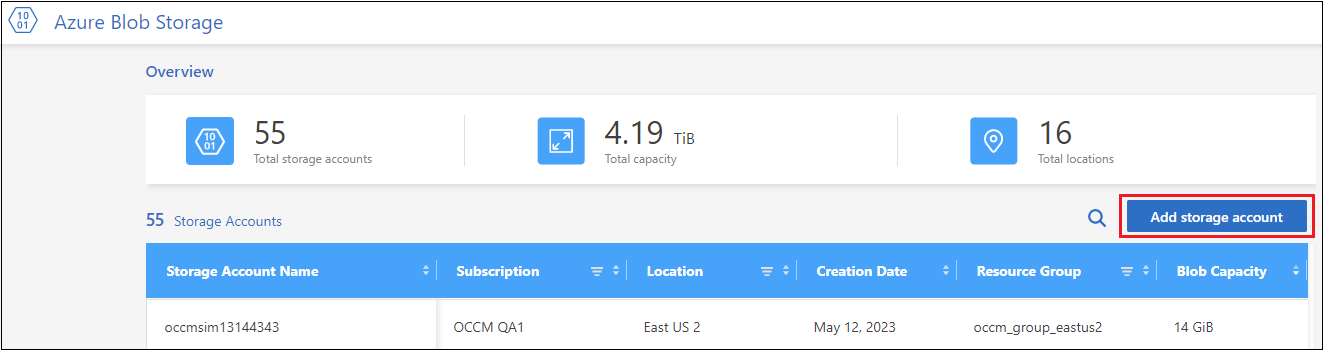
將顯示「新增儲存帳戶」頁面。
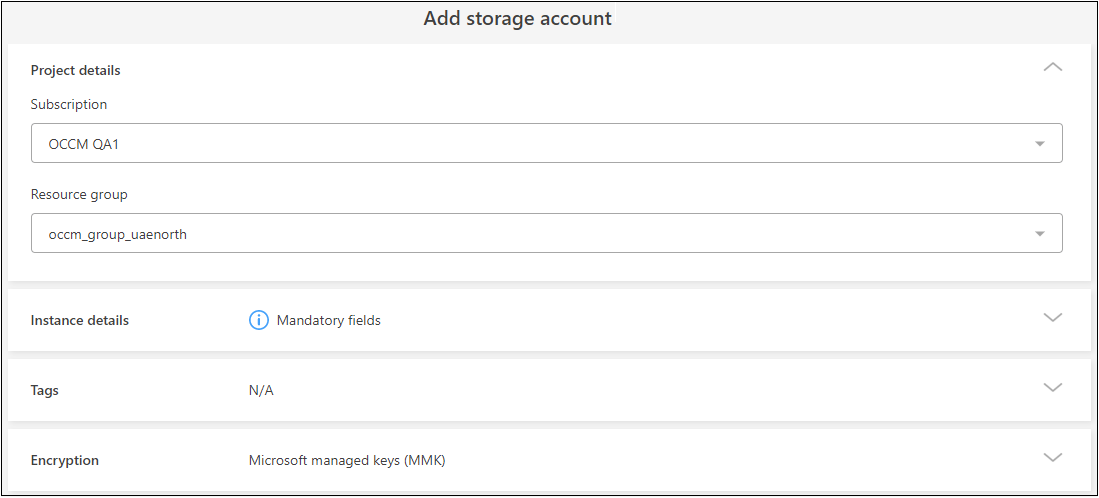
-
在「項目詳情」部分輸入所需資訊。
場地 描述 訂閱
為新的儲存帳戶選擇 Azure 訂閱。
資源組
為此儲存帳戶選擇一個現有的資源群組。
-
在「實例詳細資料」部分中,輸入儲存帳戶的名稱,並選擇要建立儲存帳戶的區域(或多個區域)。
場地 描述 儲存帳戶名稱
輸入要用於儲存帳戶的名稱。名稱長度必須介於 3 到 24 個字元之間,並且只能包含數字和小寫字母。
Azure 區域
從清單中選擇將建立儲存帳戶的區域。
為您的儲存帳戶選擇適當的區域。 "有關 Azure 區域和可用區域的信息,請參閱 Microsoft 文檔" 。
並非所有區域都支援所有類型的儲存帳戶或冗餘配置。 "有關 Azure 儲存冗餘的信息,請參閱 Microsoft 文件" 。
此外,地區的選擇也會對帳單產生影響。 "有關 Azure 儲存帳戶計費的信息,請參閱 Microsoft 文檔" 。
表演類型
選擇您是否要使用*標準*或*進階*效能儲存。 "有關儲存帳戶類型的信息,請參閱 Microsoft 文檔" 。
-
_標準_效能用於通用 v2 儲存帳戶。大多數情況下建議使用這種類型的帳戶。
-
Premium 效能用於需要低延遲的場景。有三種類型的高級儲存帳戶可用:區塊 blob、檔案共用和頁面 blob。
-
-
在_Tags_部分,您最多可以輸入 10 個標籤鍵/值對來將資源分組。
標籤是可用於將資源分組以識別應用程式、環境、區域、雲端提供者等的元資料。您可以為儲存帳戶新增標籤,以便在將物件新增至儲存帳戶時將標籤套用至物件。
控制台建立的新儲存帳戶中預設為停用標籤。 "了解有關標記的更多信息" 。
-
在「加密」部分中,選擇要用於保護對儲存帳戶中資料的存取的資料加密類型。
資料加密類型 描述 Microsoft 管理的金鑰
預設情況下,使用 Microsoft 管理的加密金鑰來加密您的資料。
客戶管理的密鑰
您可以使用自己的客戶管理金鑰進行資料加密,而不是使用預設的 Microsoft 管理加密金鑰。如果您打算使用自己的客戶管理金鑰,則需要已經建立了它們,以便您可以在此頁面中選擇金鑰保管庫和金鑰。
密鑰可以與儲存帳戶位於同一訂閱中,也可以選擇不同的訂閱。
請參閱 Microsoft Azure 文檔 "有關 Microsoft 管理金鑰的更多信息", 和 "有關客戶管理密鑰的更多信息"。
-
選擇“新增”來建立儲存桶。


